Hoe Bluetooth op tv in te schakelen
 We kennen allemaal de Bluetooth-functie op de telefoon en weten waar deze voor dient. Nog niet zo lang geleden verscheen ze op televisie. In dit artikel zullen we bekijken waarom het nodig is en hoe je verschillende apparaten op tv kunt aansluiten.
We kennen allemaal de Bluetooth-functie op de telefoon en weten waar deze voor dient. Nog niet zo lang geleden verscheen ze op televisie. In dit artikel zullen we bekijken waarom het nodig is en hoe je verschillende apparaten op tv kunt aansluiten.
De inhoud van het artikel
Waarom heb je Bluetooth-connectiviteit nodig op je tv?
De belangrijkste reden is gebruiksgemak. Om een laptop aan te sluiten hoef je nu geen kilometers aan kabels meer te slepen. Door een Bluetooth-hoofdtelefoon aan te sluiten, kunt u bovendien films op het grote scherm bekijken zonder iemand in het huishouden te storen. Deze functie is een betrouwbaardere en duurzamere manier om een tv-ontvanger comfortabel te bedienen dan het gebruik van draden die kunnen breken, losraken of gewoonweg niet meer werken.

Hoe u Bluetooth op uw tv inschakelt
Niet alle tv's hebben ingebouwde Bluetooth, dus controleer dit eerst. Als er geen is, moet u een verwijderbare USB-adapter aanschaffen. Het is te vinden in elke elektronicawinkel, er zijn goedkope Chinese opties. Bluetooth-verbindingsprocedure:
- Druk op de afstandsbediening op de toets “setting” of “menu”.
- Er verschijnt een venster op het scherm, waarin u op de knop "geluid" klikt (afbeelding van een luidspreker).
- Klik in het volgende gedeelte op het pictogram "audio-uitvoer".
- We zien het gedeelte ‘externe akoestiek’ en gaan ernaartoe.
- Klik op “ok”, waarna het zoeken naar beschikbare headsets begint. Selecteer het gewenste gadget uit de lijst.
- Als er een pincode nodig is, zoek deze dan op in de documenten van de aangesloten apparatuur.
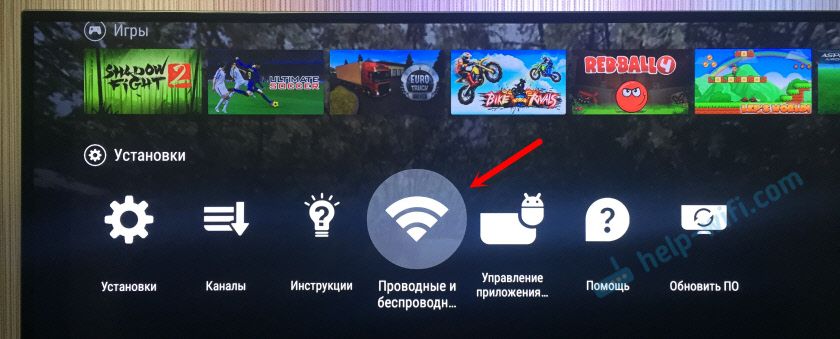
BELANGRIJK! Vergeet niet Bluetooth aan te zetten op de headset die je wilt verbinden!
Een laptop verbinden met een tv via Bluetooth
Eerste methode (vanaf een laptop):
- Zet de tv en laptop aan.
- Schakel in de Bluetooth-instellingen van beide apparaten de ‘vindbare’ modus in.
- Zoek met behulp van uw computer een Bluetooth-apparaat in de buurt.
- Selecteer uw tv uit de lijst met gedetecteerde apparaten.
- Indien nodig moet u de computerverbinding op de tv toestaan (er verschijnt een venster).

Tweede methode (van tv):
- Ga naar het Bluetooth-menu en klik op “ok”.
- Schakel naar “aan”, de apparatuur zal de verbinding tot stand brengen.
- PIN-CODE instellen. We vinden ons apparaat in de lijst met gedetecteerde apparaten en verbinden het.
- Voer dezelfde pincode in op de computer.
AANDACHT! Zet Bluetooth vooraf aan op je apparaten, zodat de tv ze meteen kan zien en verbinding kan maken.
Hoe een Bluetooth-hoofdtelefoon aan te sluiten
Bij het aansluiten van de hoofdtelefoon kwamen er veel nuances naar voren, dus we zullen over elke fabrikant afzonderlijk schrijven.
AANDACHT! Als u LG- of Samsung-apparatuur heeft, kunt u problemen ondervinden bij het aansluiten van een Bluetooth-hoofdtelefoon. Er kunnen ook problemen optreden bij het aansluiten van een niet-originele headset.
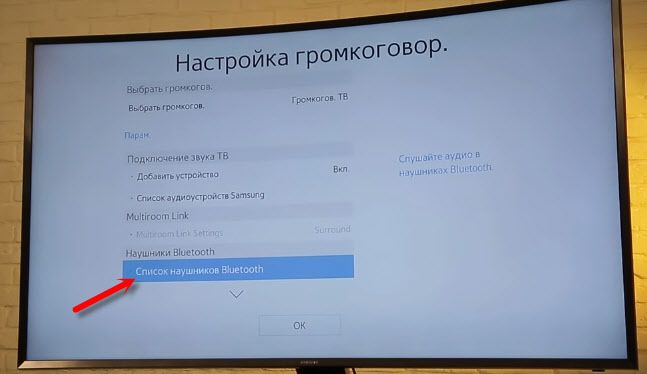
Philips, Sony TV's op Android TV:
- Open het menu en selecteer vervolgens 'Bekabelde en draadloze netwerken'.
- Schakel vervolgens Bluetooth in en vink “zoek naar apparaat” aan.
- De tv zal u informeren over de noodzaak om het apparaat in te schakelen.
- Vervolgens zetten we de koptelefoon op. Klik op de knop “zoeken”.
- Zorg ervoor dat de headset in de koppelingsmodus staat, d.w.z.blauwe kleur knippert. Als de indicator donker is, moet u de Bluetooth/aan/uit-knop ingedrukt houden.
- Als de tv uw apparaat ziet, selecteert u de juiste naam op het scherm en klikt u op ‘verbinden’.
- Wanneer het venster “Apparaattype” verschijnt, vinkt u “Hoofdtelefoon” aan.
Een hoofdtelefoon aansluiten op LG TV:
- Open het “Bluetooth-menu”.
- Vink "Bluetooth-headset" aan. Klik OK".
- Druk vervolgens op de groene zoektoets.
- We zoeken het gewenste apparaat en klikken vervolgens op “ok”.
- Voer indien nodig de pincode in die wordt aangegeven in de documenten van de headset.
BELANGRIJK! Op tv's van dit merk worden alleen ORIGINELE headsets aangesloten!
U kunt ook de LG TV PLUS-telefoonapplicatie gebruiken en proberen de hoofdtelefoon aan te sluiten. Het enige is dat deze applicatie alleen bedoeld is voor LG op webOS:
- Download de applicatie naar uw telefoon en open deze.
- Vervolgens brengen we de verbinding met het apparaat tot stand.
- We zoeken naar de applicatie-instellingen en klikken op “Bluetooth Agent”.
- Gebruik hem om een hoofdtelefoon aan te sluiten.
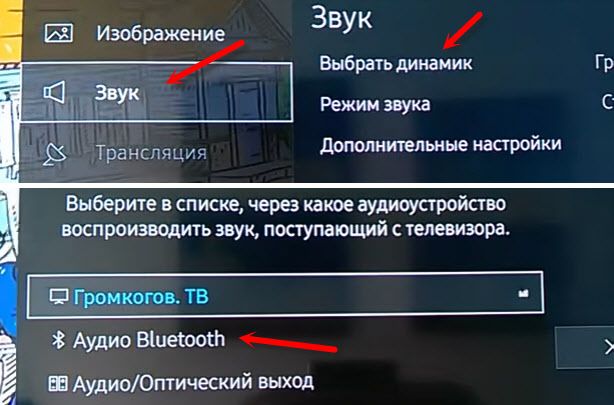
De headset koppelen met Samsung:
- Open de tv-instellingen. Zoek het gedeelte 'geluid'.
- Klik op “Luidsprekerinstellingen”.
- We selecteren de benodigde koptelefoons, nadat we deze eerder in de buurt hebben geplaatst. We hebben het in de verbindingsmodus gezet.
- Selecteer “Lijst met Bluetooth-hoofdtelefoons”.
- Zodra de tv de headset vindt, moet u uw apparaat markeren.
REFERENTIE! Als geen van de methoden u heeft geholpen, raden we u aan zenders aan te schaffen die het geluid van de tv 'nemen' en naar uw hoofdtelefoon sturen. De zender kan ook met veel andere apparaten worden gebruikt. Zo'n gadget past zelfs op oude tv's. Bovendien neemt het weinig ruimte in beslag en is het goedkoop. Dit is te vinden in elke bouwmarkt, bijvoorbeeld DNS.
De bovenstaande aanbevelingen zouden problemen met de Bluetooth-verbinding moeten helpen oplossen. Als dit niet het geval is, raden wij u aan contact op te nemen met een servicecentrum.






Goedemiddag Ik heb een Samsung LT32E310EX-tv. De instructies geven niet aan dat er Smart TV en Bluetooth is.
Het is zeer noodzakelijk om in het dagelijks leven een draadloze hoofdtelefoon voor deze tv te gebruiken. Gelieve te adviseren wat te doen?
Hartelijk bedankt!